CAD里面的修剪命令如何使用?下面大家跟着小编一起来看看吧,希望对大家有所帮助。
工具/原料
联想拯救者Y700
Windows7
CAD2016
方法/步骤
1
首先我们打开电脑里的CAD软件,我们绘制两条相交的直线举例说明。
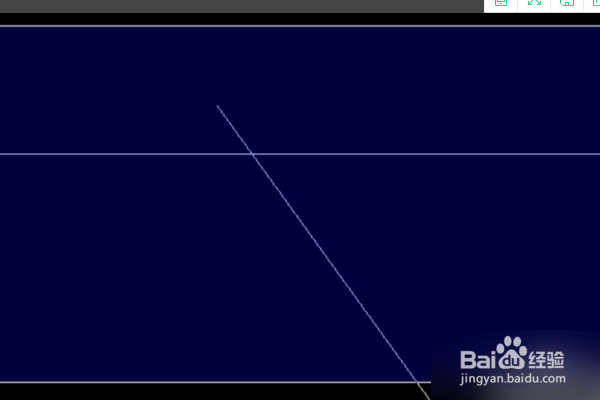
2
然后我们在工具栏里找到“修剪”命令,并单击。
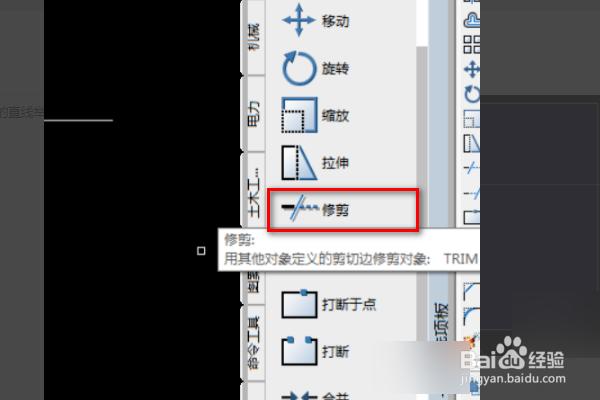
3
单击后将光标移动到空白处,会出现如下图的提示,选择对象。

4
此时我们选择与被修剪目标不一致的一条直线,如图,选择后单击。
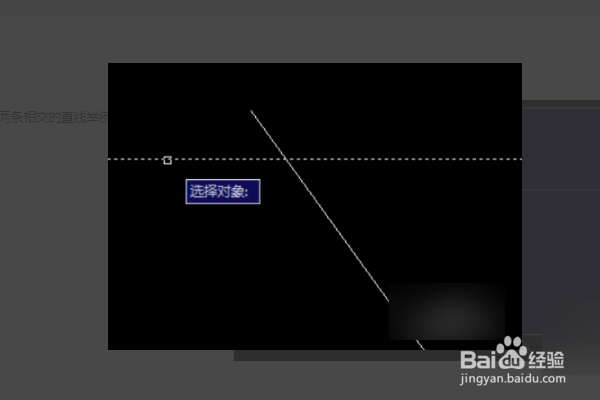
5
单击后,我们把光标移开直线,并且右击,此时提示选择要修剪的对象。
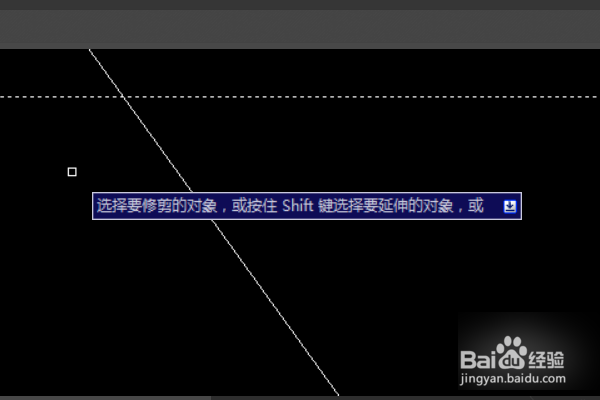
6
我们按住鼠标左键,选择要剪除的对象。
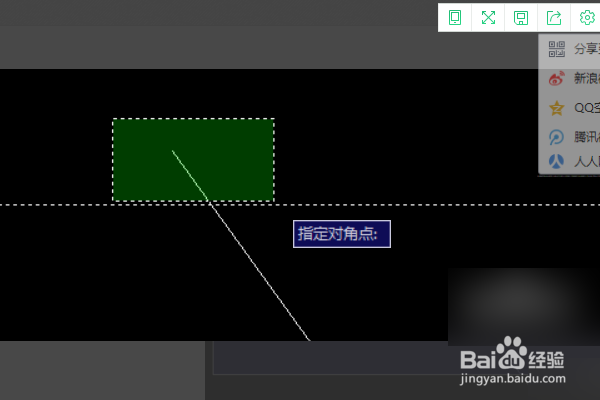
7
选择好目标后松开左键,并单击,目标就被剪除掉了。
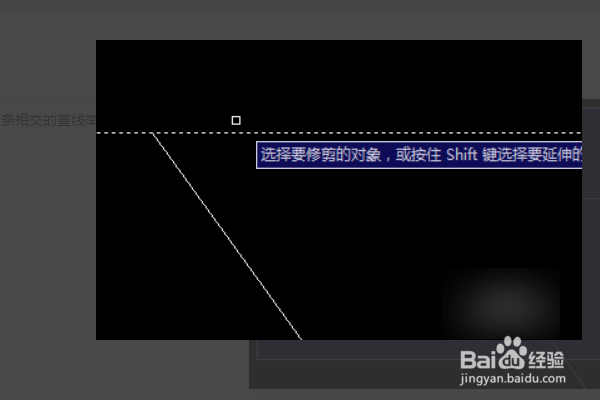 END
END温馨提示:经验内容仅供参考,如果您需解决具体问题(尤其法律、医学等领域),建议您详细咨询相关领域专业人士。免责声明:本文转载来之互联网,不代表本网站的观点和立场。如果你觉得好欢迎分享此网址给你的朋友。转载请注明出处:https://www.i7q8.com/computer/163.html

 微信扫一扫
微信扫一扫  支付宝扫一扫
支付宝扫一扫 
